Piranti lunak apa wae, kalebu sistem operasi iOS, sing ngontrol piranti seluler Apple, amarga macem-macem faktor, lan mung suwe, butuh pangopènan kanggo operasi lancar. Cara paling penting lan efektif ngilangi sing wis diklumpukake sajrone masalah operasi karo iOS yaiku nginstal maneh sistem operasi iki. Materi sing ditawakake sampeyan bisa ngemot pandhuan, ing ngisor iki sampeyan bisa nggambarake model iPhone 4S kanthi mandiri.
Manipulasi karo sistem operasi iPhone ditindakake kanthi cara dokumentasi Apple, lan umume, kemungkinan masalah karo piranti kasebut sajrone firmware lan rampunge sithik, nanging aja lali:
Campur tangan ing piranti lunak sistem sistem iPhone digawe dening pemilik kanthi risiko dhewe! Kajaba pangguna, ora ana sing tanggung jawab karo asil negatif saka pandhuan ing ngisor iki!
Nyiyapake perangkat kukuh
Perlu dielingake manawa pangembang piranti lunak Apple wis nindakake kabeh supaya bisa mesthekake yen proses serius kaya nginstal iOS ing iPhone dadi lancar kanggo pangguna, nanging sing terakhir isih butuh pendekatan sing tepat kanggo njamin prosedur kasebut. Langkah pisanan kanggo sumunar sing sukses yaiku nyiyapake smartphone lan kabeh sing sampeyan butuhake.
Langkah 1: Instal iTunes
Umume operasi komputer babagan iPhone 4S, kalebu sumunar, ditindakake kanthi nggunakake aplikasi multifungsi properti kanggo meh kabeh pemilik produk Apple - iTunes. Nyatane, iki minangka alat resmi kanggo Windows sing ngidini sampeyan nginstal iOS maneh ing smartphone sing dimaksud. Instal program kanthi ndownload link distribusi saka artikel review ing situs web.
Download iTunes
Yen sampeyan kudu nemoni iTunes sepisanan, disaranake sampeyan supaya bisa kenal karo materi ing link ing ngisor iki lan, paling ora cetho, sinau fungsi aplikasi.

Liyane: Cara nggunakake iTunes
Yen iTunes wis diinstal ing komputer, priksa nganyari lan nganyari versi aplikasi yen bisa.
Waca uga: Cara nganyarake iTunes ing komputer
Langkah 2: nggawe serep
Cara nindakake firmware iPhone 4S kalebu mbusak data saka memori piranti sajrone kaleksanan, mula sadurunge nerusake prosedur kasebut, sampeyan kudu ngurus keamanan informasi pangguna - sawise nginstal iOS, sampeyan kudu mulihake data kasebut. Gawe serep ora bakal angel yen sampeyan nggunakake salah sawijining alat sing ditawakake pangembang Apple kanthi tujuan iki.
Sinau luwih lengkap: Cara gawe serep iPhone, iPod utawa iPad
Langkah 3: Nganyari iOS
Faktor penting kanggo njamin kinerja piranti sing tepat saka Apple yaiku versi OS sing ngontrol saben. Elinga, supaya bisa nggawe iOS paling anyar sing kasedhiya kanggo model iki ing iPhone 4S, ora perlu nginstal maneh sistem operasi. Umume kasus, kanggo nganyari piranti lunak sistem, cukup nggunakake piranti sing piranti kasebut dilengkapi utawa fungsi iTunes sing cocog. Rekomendasi kanggo prosedur nganyari Apple OS bisa ditemokake ing artikel ing situs web kita.
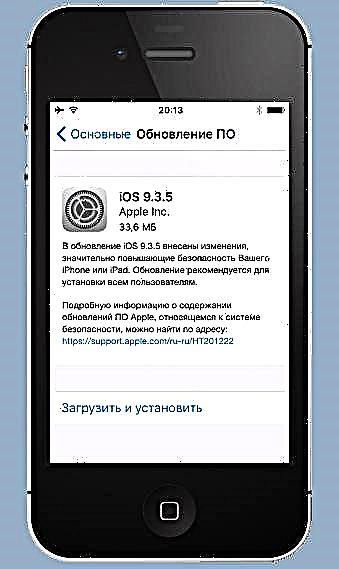
Liyane: Cara nganyari iOS ing iPhone liwat iTunes lan "liwat udhara"
Saliyane nginstal versi maksimal saka iOS kanggo iPhone 4S, fungsi lan fungsi smartphone asring bisa ditambah kanthi nganyarake aplikasi sing diinstal ing njero, kalebu sing ora bisa digunakake kanthi bener.
Deleng uga: Cara nginstal nganyari aplikasi ing iPhone: nggunakake iTunes lan piranti kasebut dhewe
Langkah 4: Download firmware
Wiwit versi OS mobile Apple kanggo model iPhone 4S resmi diluncurake, lan gulung maneh menyang majelis lawas ora bisa ditindakake, pangguna sing mutusake nggambarake piranti mung siji pilihan - nginstal iOS 9.3.5.
Paket ngemot komponen iOS kanggo diinstal ing iPhone liwat iTunes bisa dipikolehi kanthi mbukak salah siji saka rong cara.
- Yen sistem operasi smartphone wis nganyari liwat iTunes, perangkat kukuh (file * .ipsw) wis diundhuh dening aplikasi lan disimpen ing disk PC. Sadurunge ndownload file saka Internet, disaranake sampeyan supaya bisa kenal karo materi ing link ing ngisor iki lan priksa katalog khusus - mbok menawa bakal ana gambar sing dikarepake sing bisa dipindhah / disalin menyang papan liya kanggo panyimpenan jangka panjang lan digunakake ing mangsa ngarep.
Waca liyane: Ngendi iTunes nyimpen perangkat lunak sing diundhuh
- Yen iTunes ora digunakake kanggo ndownload piranti lunak sistem iPhone 4C, firmware kudu didownload saka Internet. Berkas iOS 9.3.5 IPSW bisa dipikolehi kanthi ngeklik link ing ngisor iki:
Download firmware iOS 9.3.5 kanggo iPhone 4S (A1387, A1431)
Cara nggambarake iPhone 4S
Kaloro cara kanggo nginstal iOS ing iPhone 4S, disaranake ing ngisor iki, kalebu pandhuan sing padha. Ing wektu sing padha, proses firmware dumadi kanthi macem-macem cara lan kalebu macem-macem manipulasi sing ditindakake dening piranti lunak iTunes. Minangka rekomendasi, kita saranake nggambarake piranti kanthi sepisanan, lan yen dadi ora mungkin utawa ora efektif, gunakake kaloro.
Cara 1: Mode Recovery
Kanggo metu saka kahanan nalika iPhone 4S OS wis ilang fungsine, yaiku piranti kasebut ora diwiwiti, nuduhake urip maneh telas, lan sapiturute, pabrikan wis menehi kemampuan kanggo nginstal iOS ing mode pemulihan khusus - Mode Recovery.
- Bukak iTunes, sambungake kabel sing dirancang kanggo pasangan karo iPhone 4S menyang komputer.
- Pateni smartphone lan enteni udakara 30 detik. Banjur klik "Ngarep" piranti, lan nalika nyekel, sambungake kabel sing sambung karo PC. Yen sukses menyang mode pemulihan, layar iPhone nuduhake ing ngisor iki:
- Enteni iTunes "ndeleng" piranti kasebut. Iki bakal dituduhake kanthi munculé jendela sing ngemot ukara "Refresh" utawa Mulihake iPhone Klik kene Batal.
- Ing keyboard, pencet terus "Shift"banjur klik tombol "Mulihake iPhone ..." ing jendhela iTunes.
- Minangka asil saka paragraf sadurunge, jendhela pilihan file dibukak. Tindakake jalur ing endi file disimpen "* .ipsw", pilih banjur klik "Open".
- Yen sampeyan nampa pesen yen aplikasi wis siyap kanggo nglakokake prosedur sumunar, penet Mulihake ing jendela.
- Kabeh operasi liyane, sing ndherek reinstallation iOS ing iPhone 4S minangka asil eksekusi, ditindakake dening piranti lunak ing mode otomatis.
- Ora ngono, aja ngganggu proses! Sampeyan bisa ngenteni rampung reinstallation saka iOS lan mirsani kabar babagan prosedur sing katon ing jendhela iTunes, uga status status sing diisi.
- Sawise rampung manipulasi, iTunes kanthi ringkes nampilake pesen manawa piranti urip maneh.
- Pedhot sambungan piranti saka PC lan ngenteni instalasi maneh kanggo iOS. Ing wektu sing padha, layar iPhone 4S terus nuduhake logo boot Apple.
- On reinstallation iki sistem operasi ponsel dianggep lengkap. Sadurunge bisa nggunakake piranti kanthi lengkap, tetep mung kanggo nemtokake paramèter utama sistem operasi ponsel lan mulihake informasi pangguna.

Cara 2: DFU
Cara liya kardinal sumunar iPhone 4S dibandhingake ing ndhuwur yaiku nindakake operasi ing mode kasebut Mode Update firmware Piranti (DFU). Kita bisa ngomong yen mung ing mode DFU bisa nginstal ulang kanthi lengkap iOS. Minangka asil saka pandhuan ing ngisor iki, bootloader saka smartphone bakal ditulis nganggo, memori bakal diwenehake maneh, kabeh bagean sistem panyimpenan bakal ditulis maneh. Kabeh iki ndadekake bisa nyingkirake kegagalan sing serius, amarga asil sing bisa ditindakake iOS. Saliyane mulihake iPhone 4S, sing sistem operasi diremuk, rekomendasi ing ngisor iki minangka solusi sing efektif kanggo masalah piranti sumunar ing ngendi Jailbreak dipasang.
- Bukak iTunes lan sambungake iPhone 4S karo kabel menyang PC.
- Pateni piranti seluler lan lebokake ing negara DFU. Kanggo nindakake iki, terus-terusan nindakake perkara ing ngisor iki:
- Tombol push "Ngarep" lan "Kekuwatan" terus nganti 10 detik;
- Sabanjure rilis "Kekuwatan", lan kunci "Ngarep" terus ditahan sajrone 15 detik liyane.
Sampeyan bisa ngerti manawa asil sing dipengini wis digayuh kanthi kabar saka iTunes "iTunes wis ndeteksi iPhone ing mode pemulihan". Nutup jendhela iki kanthi ngeklik "OK". Layar iPhone tetep peteng.
- Klik sabanjure ing tombol Mulihake iPhonenalika nahan kuncine Shift ing keyboard. Nemtokake dalan menyang file firmware.
- Konfirmasi niat kanggo nimpa memori piranti kanthi ngeklik tombol Mulihake ing kothak panjalukan.
- Enteni piranti lunak kanggo nindakake kabeh tumindak sing dibutuhake, mirsani indikasi kemajuan sing ditampilake ing layar iPhone
lan ing jendhela iTunes.
- Sawise rampung manipulasi, telpon bakal otomatis urip maneh lan nawakake kanggo milih setelan iOS dhasar. Sawise layar sambutan ditampilake, firmware piranti dianggep rampung.
Kesimpulan
Kaya sing sampeyan ngerteni, pangripta iPhone 4S sabisa kanggo nggawe prosedur kasebut, kalebu implementasine sumunar piranti. Sanajan gedhe babagan proses sing dianggep ing artikel kasebut, implementasine ora mbutuhake kawruh sing jero babagan fungsi piranti lunak lan piranti lunak smartphone - reinstall OS dheweke digawa karo piranti lunak properti Apple karo ora ana campur tangan pangguna.











